 |
 |
|
||
 |
||||
Digitalizar no Modo Automático
Para Photo PX700W/Photo TX700W
Quando iniciar o Epson Scan pela primeira vez, este é executado no Full Auto Mode (Modo Automático) e aparece a janela Full Auto Mode (Modo Automático) do Epson Scan.
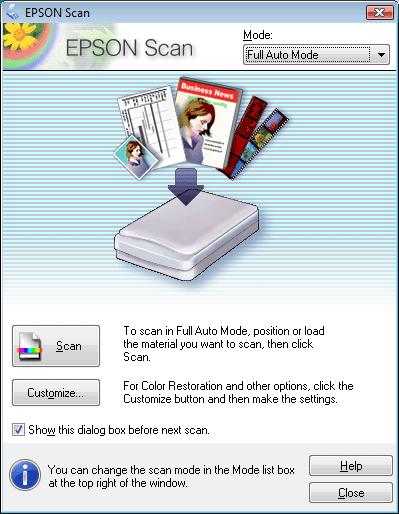
 |
Coloque o(s) original(ais) no tabuleiro de documentos. Consulte o folheto para obter instruções.
|
 |
Inicie o Epson Scan. Para mais informações, consulte Iniciar o Epson Scan.
|
 |
Seleccione Full Auto Mode (Modo Automático) na lista Mode (Modo). Para mais informações, consulte Alterar o modo de digitalização.
|
 |
Se pretender seleccionar uma resolução personalizada, restaurar cores esbatidas ou remover marcas de pó, clique no botão Customize (Personalizar). Aparece a janela Customize (Personalizar).
|
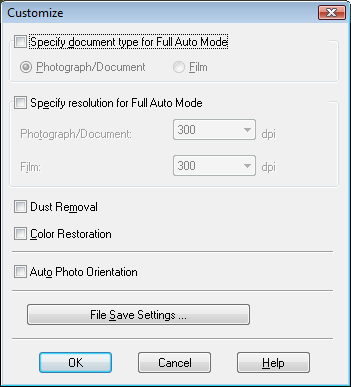
 Nota:
Nota:|
Se tiver iniciado a digitalização a partir de um programa compatível com TWAIN, como o Adobe Photoshop Elements, a tecla File Save Settings (Definições Gravar Ficheiro) não aparece.
|
 |
Efectue as definições e faça clique em OK. Para mais detalhes sobre a selecção das definições da janela Customize (Personalizar), consulte a Ajuda do Epson Scan.
|
 |
Faça clique em Scan (Digitalizar). O Epson Scan inicia o processo de digitalização no Full Auto Mode (Modo Automático).
|
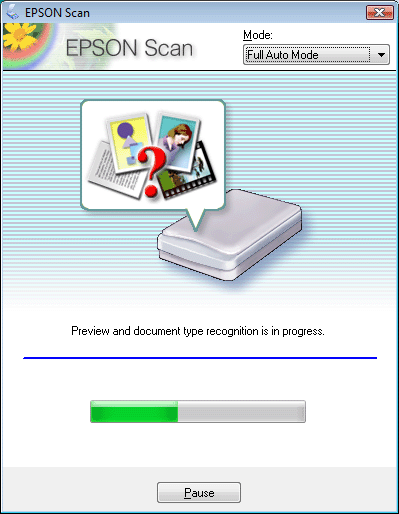
O Epson Scan pré-visualiza cada uma das imagens, detecta o tipo de originais e selecciona as definições de digitalização automaticamente. Passados alguns instantes, aparece uma pequena pré-visualização de cada imagem na janela do Epson Scan.
 Nota:
Nota:|
se necessitar de alterar definições, clique no botão Pause (Pausa). Volta a aparecer a janela Full Auto Mode (Modo Automático) do Epson Scan.
Se necessitar de cancelar a digitalização, clique no botão Cancel (Cancelar) quando este aparecer.
|
O que irá acontecer em seguida depende da forma como iniciou a digitalização. Para mais informações, consulte Terminar a digitalização.